תחילת העבודה עם Microsoft Teams (ללא תשלום) ב- Windows 11
דרך אחרת לשוחח בצ'אט היא כאן! Microsoft Teams (ללא תשלום) מיועד להפוך את החוויה שלך לטובה ביותר שהיא יכולה להיות, ומציג את החלון המצומצם של Teams כדי לאפשר לך לשמור על קשר בקלות עם חברים ובני משפחה במקום אחד.
עדיין תוכל להשתמש בצ'אט Windows 11 עד שהמכשיר שלך יציג בקשה לעדכון של Teams ו- Windows או שאתה מוכן לעדכון.
בדוק את גירסת Teams שברשותך לפני העדכון
אם אתה רואה את האפשרות צ'Windows 11'אט בשורת המשימות, אינך משתמש בגירסה העדכנית ביותר של Teams או Windows 11.
תחילה, תעדכן את Teams ולאחר מכן תעדכן את Windows.
-
ב- Teams, בחר הגדרות ועוד >הגדרות > Teams , לאחר מכן חפש תחת גירסה כדי לראות אם יש לך את הגירסה העדכנית ביותר או שעליך לעדכן כעת.
-
בחר התחל >הגדרות > Windows Update ולאחר מכן בחר בדוק אם קיימים עדכונים. אם קיימים עדכונים זמינים, בחר כדי להתקין אותם.
בדוק אם קיימים עדכונים
ראה מה זמין בחלון המצומצם של Teams - תכונות שורת המשימות קלות לאיתור, אפשרויות חלקות בפגישות, צ'אט ו- אנשים, חיפוש לפי שם והצגת כל מה שאתה צריך תחת אחרונים! כדי לקבל את החוויה המלאה של Microsoft Teams (ללא תשלום ), בחר פתח 
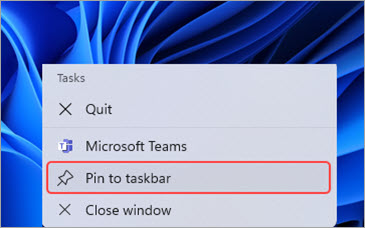
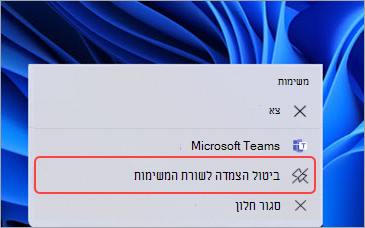
הפוך את הגישה לחלון המצומצם של Teams לקלה יותר
באפשרותך להצמיד את Teams לשורת המשימות כדי ליהנות מחוויה מהירה ויעילה יותר.
-
פתח את Microsoft Teams (ללא תשלום) > באמצעות לחצן העכבר הימני על Teams בשורת המשימות > הצמד לשורת המשימות .
-
לאחר הצמדת Teams, תוכל לגשת לחלון המצומצם של Teams משורת המשימות ולהזיז אותו ממקום למקום במסך.
כדי לבטל את הצמדת Teams, לחץ באמצעות לחצן העכבר הימני על Teams בשורת המשימות ולאחר מכן בחר בטל הצמדה לשורת המשימות .
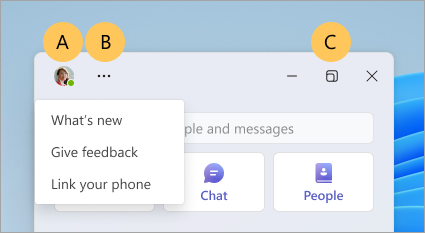
קבל מידע על התכונות בחלון המצומצם של Teams
א', 100. הגדר את המצב ואת הודעת המצב בפרופיל שלך עם מנהל החשבון שלך.
ב '. ראה מה חדש, תןאת המשוב שלך או קשר את הטלפון שלך עם מה חדש ועוד .
ג', מה אתה עושה?
פתח את Teams

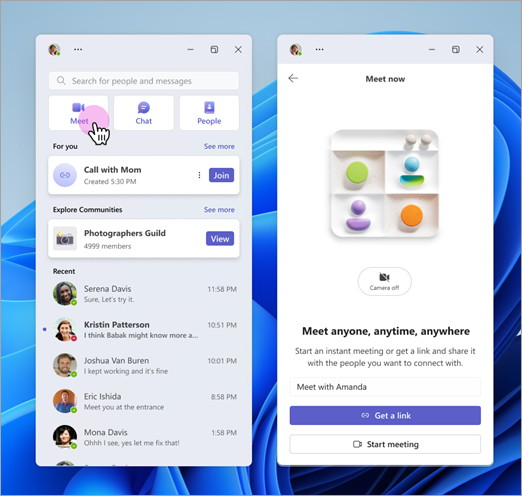
ביצוע שיחות וידאו בקלות ב- Meet
שיחות וידאו קבוצתיות או שיחות וידאו אחד-על-אחד קלות עם Meet 
נסה Play Together לצפות ולהזמין חברים למשחק.
חפש את החוויה 
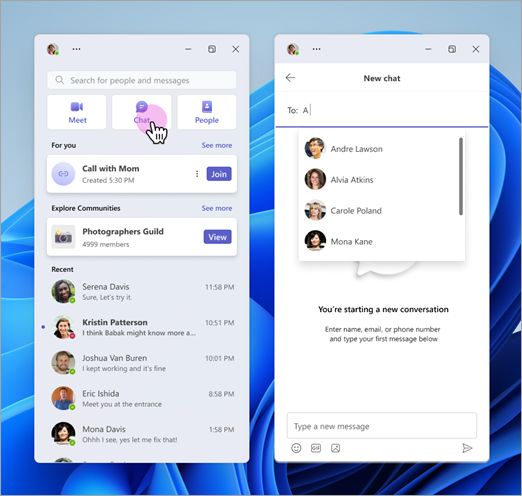
בוא נשוחח בצ'אט!
התחל שיחה חדשה!
באפשרותך לקשר את טלפון ה- Android שלך כדי לקבל הודעות טקסט ולהשיב להודעות טקסט ב- SMS. אם אין לך טלפון Android, עדיין תוכל לשלוח הודעות ישירות למספרי טלפון.
התחל לעבוד ושוחח בצ'אט עם אנשים אחרים ב- Teams.
חפש את חוויית השימוש 
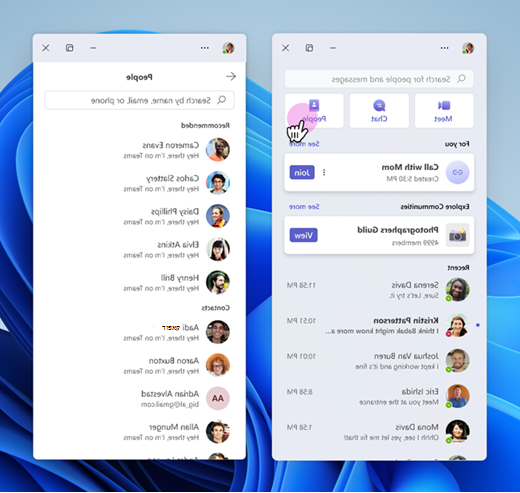
צור קשר עם אנשים אישית
התכנס עם האנשים בחייך! באפשרותך לגשת לאנשי הקשר שלך או לסקור את אנשי הקשר המומלצים שלך. בחר מישהו כדי להתחיל שיחה במהירות ובקלות או לשלוח לו הזמנה בדואר אלקטרוני אם הוא עדיין לא ב- Teams.
חפש את החוויה אנשים 
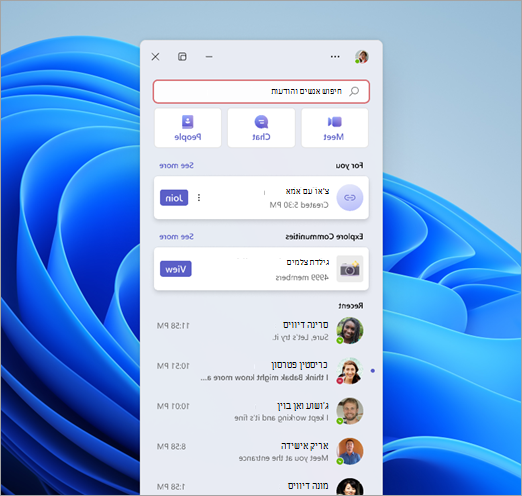
חפש לפי שם
באפשרותך לחפש אנשי קשר או צ'אטים אחד על אחד או צ'אטים קבוצתיים תחת חפש לפי שם.
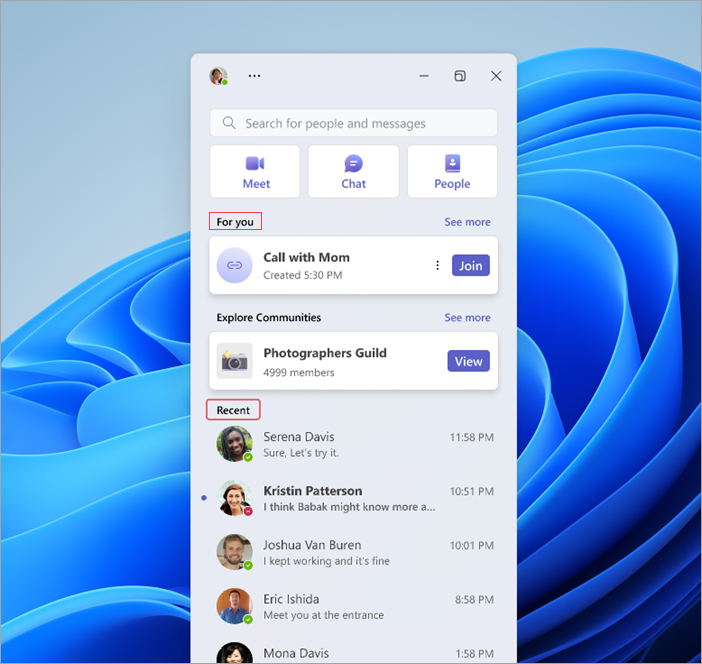
ראה מה בשבילך
עיין תחת עבורך ועיין בקישורי השיחה שיצרת. לאחר מכן בחר הצג הכל כדי להציג כל קישור אחר שיש לך שייתכן שתרצה להצטרף אליו.
תחת אחרונים, תראה את הצ'אטים האחרונים שלך, אחד על אחד, ואת הצ'אטים הקבוצתיים.
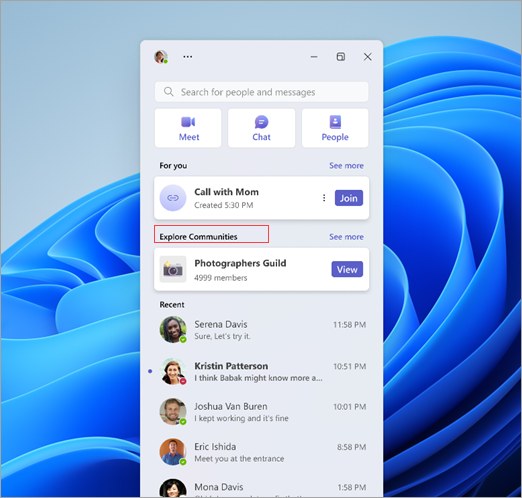
עיין בקהילות מוצגות
משחקים, ספורט, מועדונים טכניים ועוד!
סייר בקהילות הוא מקום שבו תוכל לבחון רשימה של קהילות להצטרף אליהן. שפר את החיבורים החברתיים ומצא חובבים אחרים בעלי תחומי עניין דומים.
קבל מידע נוסף על קהילות ב- Teams.
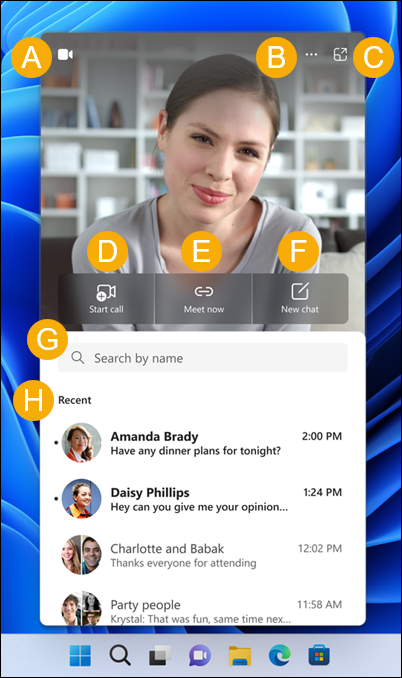
א. הפעל/כבה את מצלמת האינטרנט - הפעל או כבה את המצלמה.
ב. מה חדש ועוד - ראה מה חדש וספק את המשוב שלך עבור Microsoft Teams (בחינם).
ג. פתח את Teams - פתח את החוויה המלאה של Microsoft Teams (ללא תשלום).
ד. התחל שיחה - התחל שיחת שמע או וידאו חדשה.
ה. פגוש כעת - התחל פגישה מיידית.
ו. צ'אט חדש - התחל שיחה חדשה.
ז. חיפוש לפי שם - חפש אנשי קשר, צ'אטים אחד על אחד, צ'אטים קבוצתיים.
ח. אחרונים - הצג את הצ'אטים האחרונים שלך, אחד על אחד, ואת הצ'אטים הקבוצתיים.
כיצד להסתיר את הצ'אט משורת המשימות:
-
בחר בלחצן התחל של Windows.
-
בשדה הקלד כאן כדי לחפש, הקלד הגדרות שורת המשימות ולאחר מכן בחר פתח.
עצה: באפשרותך לפתוח במהירות את הגדרות שורת המשימות על-ידי לחיצה באמצעות לחצן העכבר הימני על שטח ריק בשורת המשימות ולאחר מכן בחירה בהגדרות שורת המשימות.
-
תחת פריטי שורת המשימות, העבר את הלחצן הדו-מצבי עבור צ'אט למצב כבוי. לאחר מכן, הצ'אט יוסתר משורת המשימות. אם ברצונך להציג שוב את צ'אט, תוכל להפעיל אותו שוב בכל עת.
נושאים קשורים
קבל מידע נוסף על קישור טלפון ו- Android ב- Microsoft Teams (בחינם)
התחל מדריך ושאלות נפוצות עבור Play Together ב- Microsoft Teams (בחינם)
צור איתנו קשר
לקבלת עזרה נוספת, פנה לתמיכה או שאל שאלה בקהילת Microsoft Teams.










